Corriger l’orthographe s’avère incontournable avant de présenter un support écrit, qu’il s’agisse d’un rapport pour l’université ou le travail. Certes, il est possible de relire sa rédaction pour corriger les erreurs. Heureusement, grâce à internet, trouver un correcteur devient de plus en plus facile. Vous utilisez souvent le moteur de recherche Google ? Google Correction ne risque pas de vous décevoir.
Activation de Google Correction
Google Correction est l’outil gratuit de correction de Google. Accessible à tous les internautes, son activation ne requiert que peu de temps. En réalité, vous n’aurez qu’à vous connecter à votre compte Google. Par la suite, effectuez quelques paramétrages à travers le menu « paramètres ». Cliquez sur « Paramètres avancés » pour accéder à l’option « Langues ». Par la suite, vous n’aurez qu’à fixer vos yeux sur la partie droite pour activer « Correcteur orthographique ».
En souhaitant un correcteur orthographique amélioré, vous avez intérêt à copier votre texte dans votre navigateur. Google aura ainsi les meilleures suggestions de correcteur orthographique. Toutes les erreurs seront signalées via un soulignement. À chaque mot ou groupe de mots à corriger, vous profiterez de quelques suggestions : à vous de sélectionner le mot (/les mots) de remplacement.

Ajouter des termes spécifiques
Google se réfère généralement à un dictionnaire classique, quelle que soit la langue que vous utilisez. Par ailleurs, si vous avez quelques vocabulaires non inclus dans le dictionnaire mais que vous souhaitez utiliser, il est possible de personnaliser le glossaire. Ajoutez des mots spécifiques, inclus dans votre langage naturel, à votre dictionnaire sur Google.
Lorsque l’outil signale que l’erreur sur un mot ou un groupe de mots, il suffit de faire un clic droit et l’insérer dans votre dictionnaire. Pour ces procédures, l’équipement que vous utilisez, que ce soit un ordinateur ou un téléphone, doit rester connecté à internet.
Vous n’avez pas encore de compte Google ? Il suffit d’installer le navigateur Chrome sur votre ordinateur. Si vous utilisez un appareil mobile, Chrome serait déjà certainement parmi les applications accessibles de suite. Ouvrez la page d’accueil de la navigation Google. Vous aurez ensuite à repérer le menu « créer un compte ». Utilisez un numéro de téléphone actif et inventez votre nouvelle adresse mail. Sans oublier un mot de passe de haut niveau sécurité.
Vérification du texte
Certes, une correction en ligne garantit des résultats intéressants. Par contre, il est important de réaliser une dernière vérification. Prenez du temps pour lire du début jusqu’à la fin de la rédaction. Ce qui vous permettra de repérer les petites fautes d’inattention et aussi les phrases non-sens. Tous vos lecteurs devraient comprendre facilement votre présentation, même si vous devez utiliser des termes techniques. Assurez-vous que toutes les idées sont cohérentes et non redondantes.
Afin d’éviter les mauvaises surprises, il est conseillé de terminer la rédaction d’un rapport, d’un projet ou d’un mémoire 24 heures avant la présentation. Ce qui vous donnera le temps d’utiliser quelques outils de correction en ligne et aussi d’effectuer une relecture. Rien ne vous empêche de solliciter l’aide d’une seconde personne pour repérer les erreurs que vous n’arrivez pas à apercevoir.